在ps中给图片添加粗麻布纹理化和外发光效果
1、打开photoshop 2019,进入它的主界面;

2、按ctrl+O,选中准备好的月季花图片,按打开;
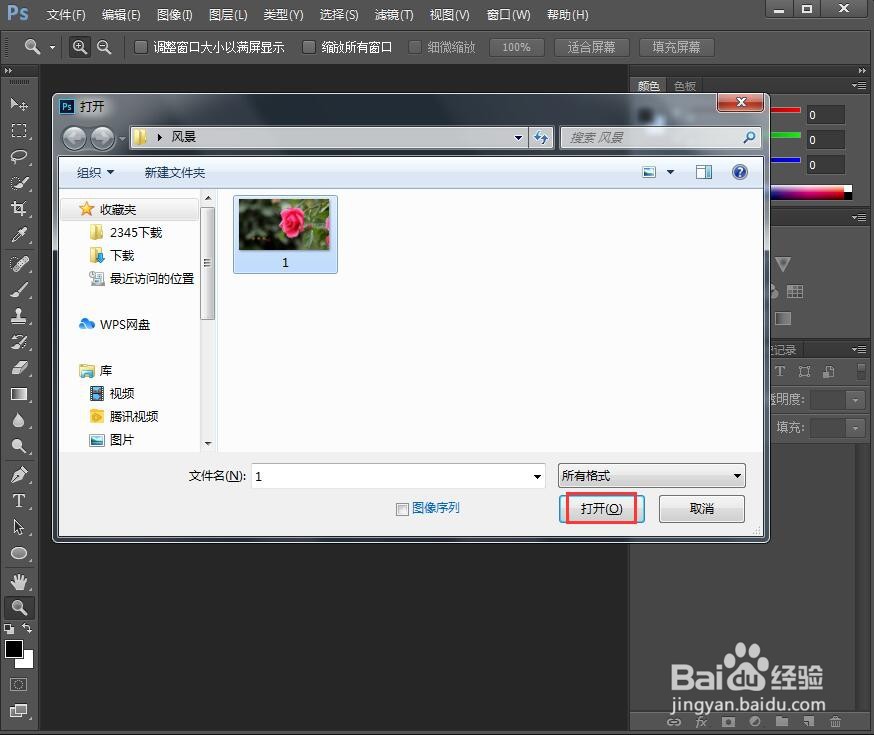
3、将图片添加到ps中;

4、点击直排文字工具,选择红色,输入月季花;

5、点击图层,选择栅格化下的文字;
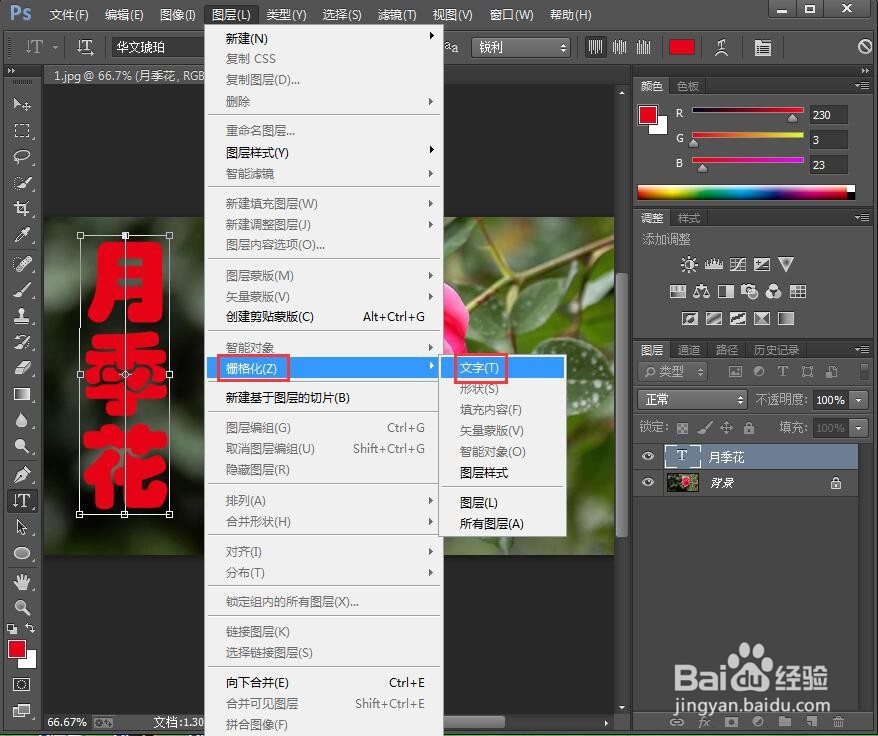
6、点击滤镜菜单,选择滤镜库;
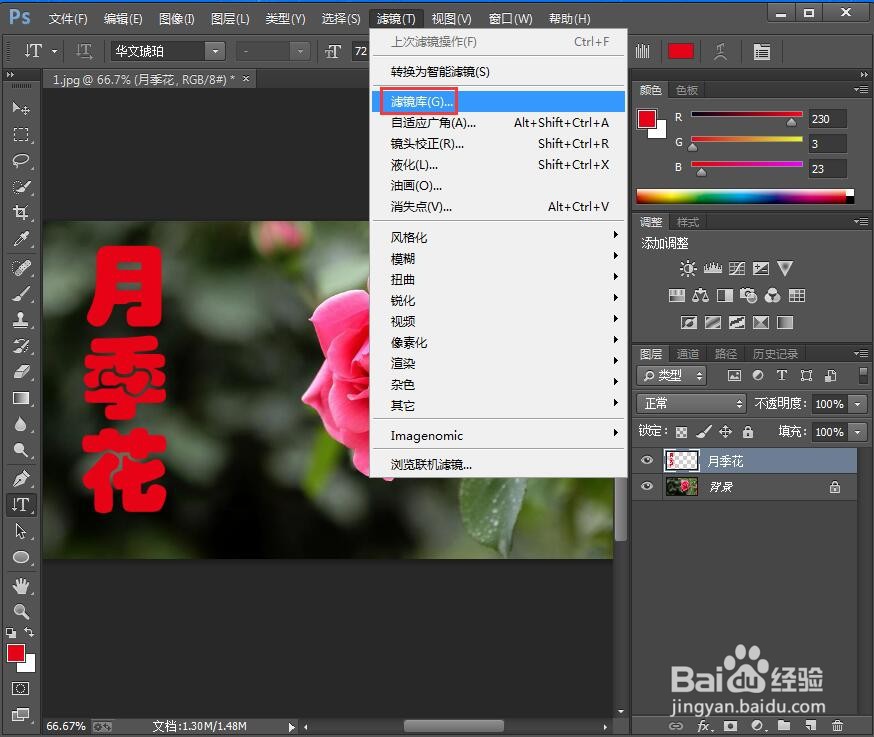
7、在纹理中点击纹理化,设置好参数,将纹理类型设为粗麻布,按确定;

8、点击图层,在图层样式中点击外发光,设置好参数,按确定;
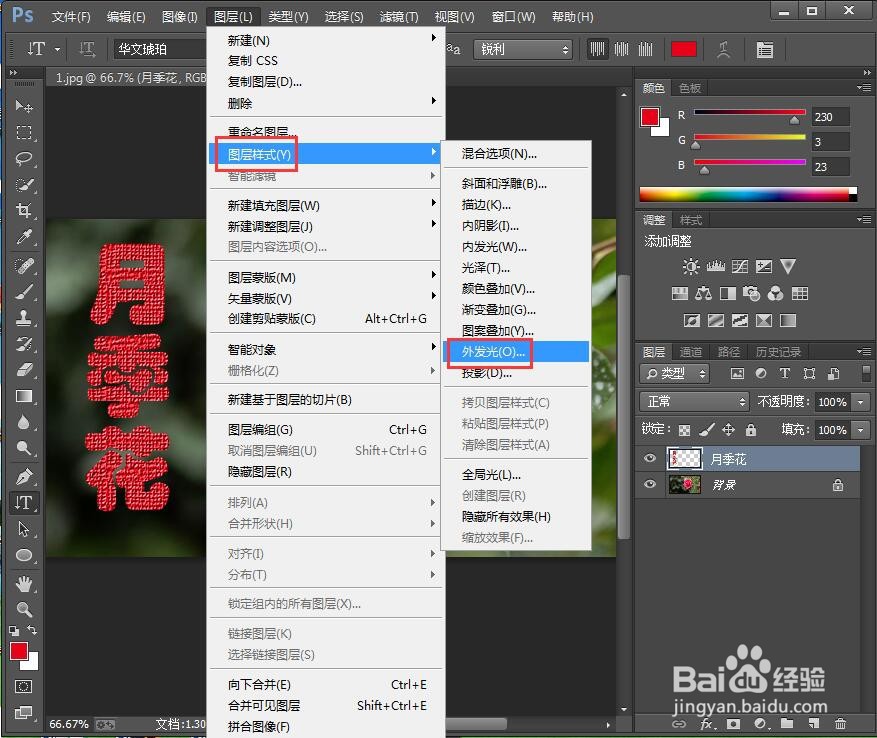

9、我们就给图片添加上了粗麻布纹理化和外发光效果。

声明:本网站引用、摘录或转载内容仅供网站访问者交流或参考,不代表本站立场,如存在版权或非法内容,请联系站长删除,联系邮箱:site.kefu@qq.com。
阅读量:63
阅读量:22
阅读量:39
阅读量:91
阅读量:81